Adobe Illustrator'da etkileyici grafikler oluşturmak için dinamik Text efektlerinden yararlanmak gereklidir. Bu kılavuz, düz metninizi 3D bir nesneye uzun gölge ile dönüştürmenin yollarını gösterecek. Etkileyici görsel derinlik ve özellikle çekici bir estetik öğrenmek için burada metni doğru bir şekilde nasıl ayarlayıp etkileyici bir şekilde tasarlayabileceğinizi keşfedeceğiz. Hadi detaylara dalalım ve metninizi geliştirmeye başlayalım.
En önemli bulgular
- Metin ayarlamak için Görünüm ve Efektler panelinin kullanımı
- Derinlik yaratmak için 3D dışa alma efektinin uygulanması
- Gerçekçi gölgeleme efektleri için ışık kaynaklarının ayarlanması
Aşama Aşama Kılavuz
Öncelikle metninizin doğru bir şekilde seçildiğinden emin olun. Bunu yapmak için arka planınızın ve metin katmanınızın görünür olması gereken katman paletine tıklayın. Metniniz seçili değilse, ya doğrudan üzerine tıklayarak ya da katman paletinden seçerek bunu yapabilirsiniz. Doğru metni seçtiğinizden emin olmak için boş bir alana tıklayın, böylece seçim aracı aktif kalır. Uzun gölge simgeniz olduğunda, bir sonraki adıma hazırsınız.
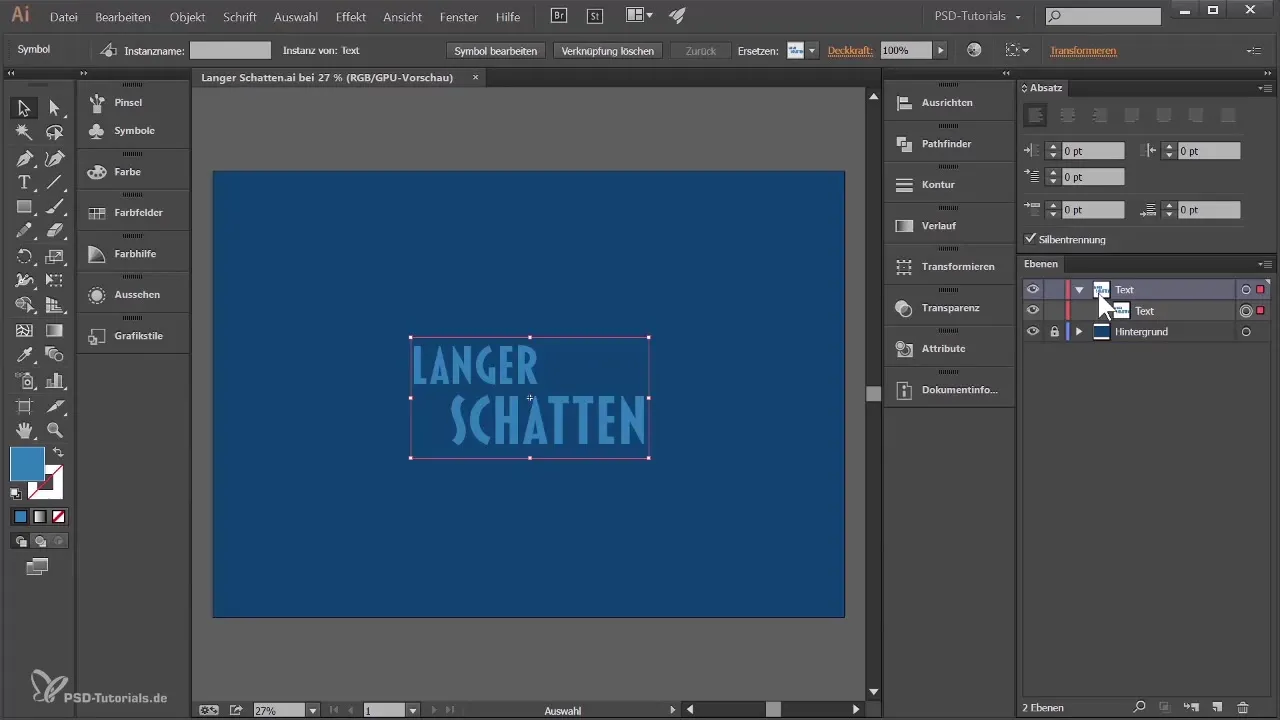
Görünüm paletinin bulunduğu yere gidin, bunu Menü > Görünüm üzerinden erişebilirsiniz. Burada seçtiğiniz nesnenin özelliklerini düzenleyebilir ve ayarlayabilirsiniz. Şu anda palet sadece opaklığı gösterir, bu varsayılan değeri %100 olan bir değerdir. Önemli bir husus, metninizin bir simge olarak yerleştirildiğinden emin olmaktır ki istediğiniz efektleri uygulayabilin.
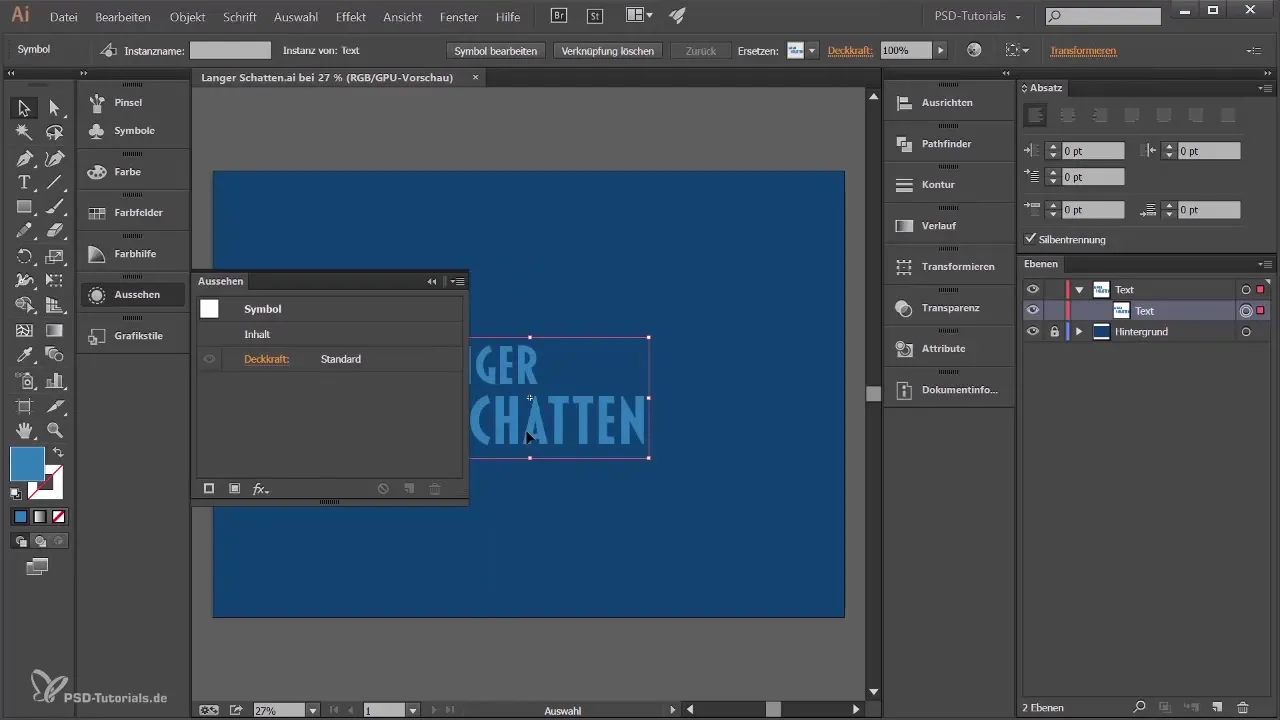
Özellikle bu metin için “FX için efektler” seçeneğine ihtiyacınız var - tıklayın ve “3D”yi ardından “Dışa Aktar ve Kenarları Yassılaştır” seçeneğini seçin. Bu, metninizin üç boyutlu görünmesini sağlayacaktır. Efektin önizlemesini görüntülemek için boşluk tuşuna basılı tutarak iletişim kutusunu kenara kaydırın. Bu şekilde, metni ayarlarken efektin tam görünümünü görebilirsiniz.
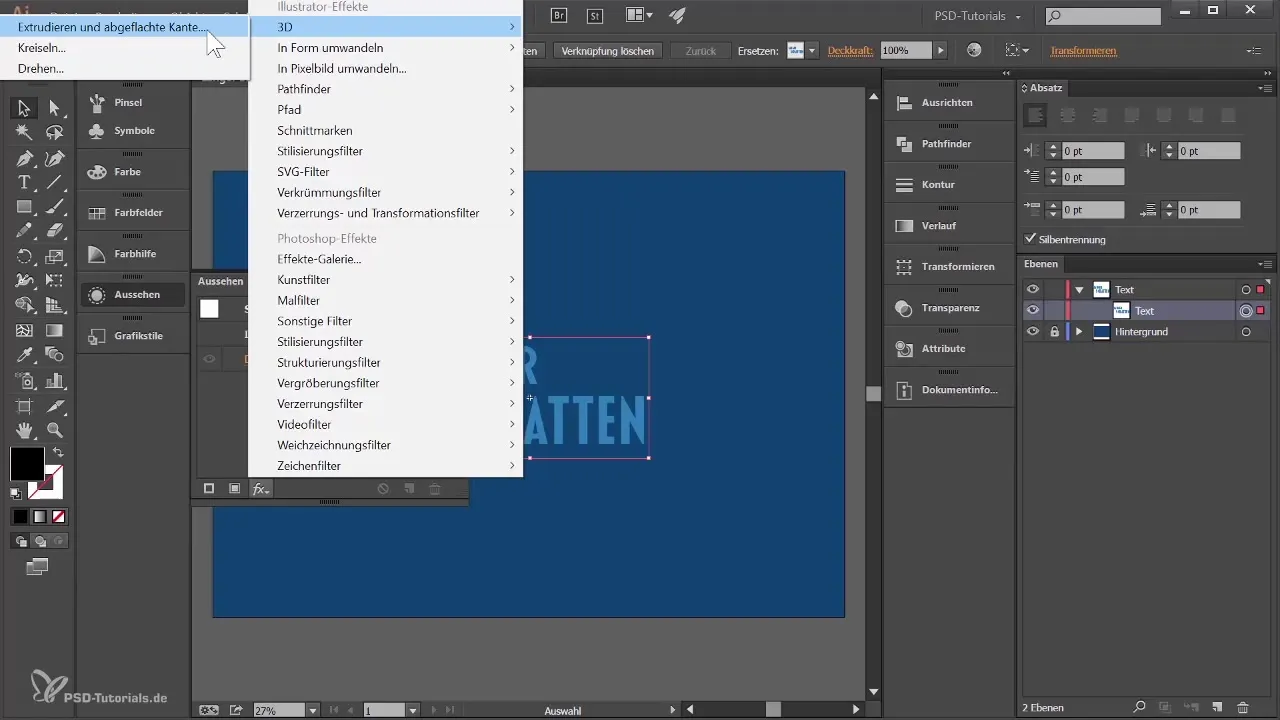
Daha büyük iletişim kutusunda önemli ayarlamalar yapabilirsiniz. Işık yoğunluğu ve diğer parametreler için daha fazla bireysel ayar yapılandırmak için “Daha Fazla Seçenek”e tıklayın. Anında metninizdeki değişiklikleri görebilmek için önizlemeyi etkinleştirin.
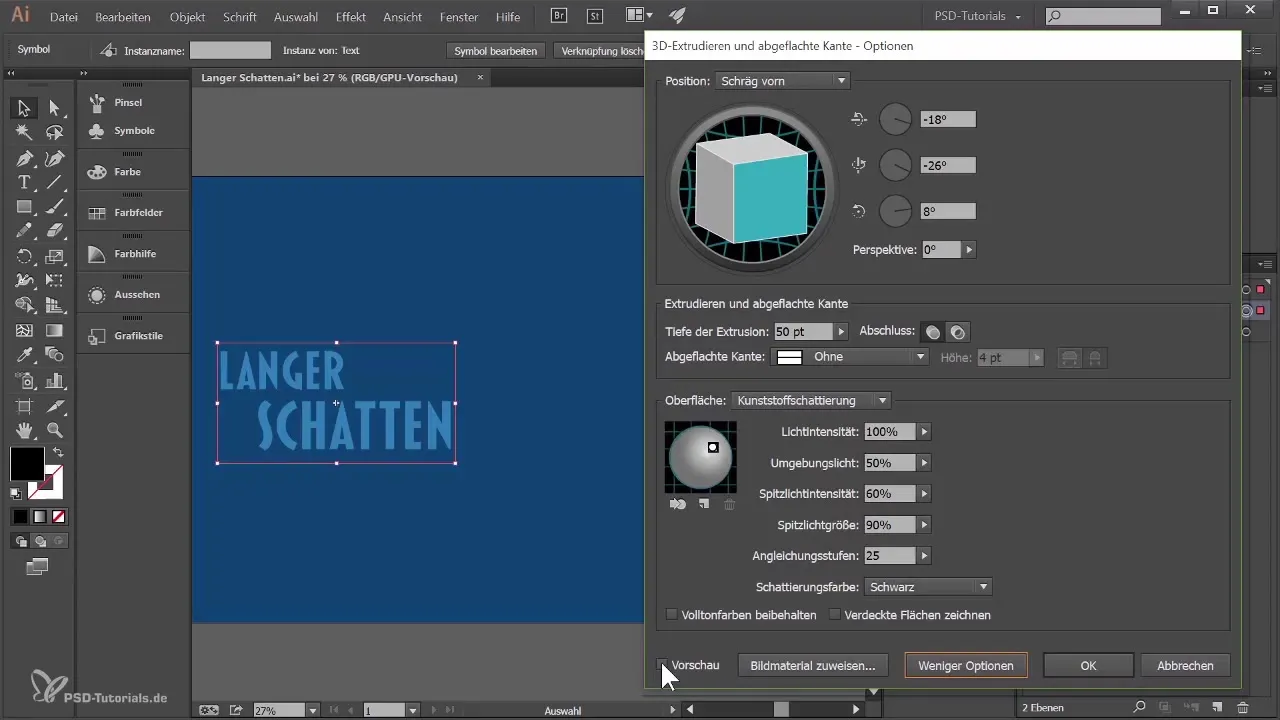
Artık metninizde belli bir 3D görünüm mevcut. Görüntü küpü nesnenizin ön yüzünü temsil ediyor ve döndürme işlevleri ile metnin farklı açılarından keşfedebilirsiniz. Ayarları iyileştirmek için, ilgili alanlara döndürme değerlerini girerek üç boyutluluğun değerlerini manuel olarak ayarlayın.
Metninizin doğru göründüğünden emin olmak için önemli bir ayarlama, dışa aktarma derinliğidir. Yaklaşık 126 nokta derinliği, metnin genel görselleştirmesi üzerinde de güçlü bir etkiye sahiptir. En iyi görsel sonuçları elde etmek için deneyin.
Işık kaynağının yerleşimi, yazınızın görünümü için kritik öneme sahiptir. Işığı hareket ettirerek gölgeleme ve efektleri optimize edebilirsiniz. Yeni bir ışık oluşturduğunuzda, konumlandırma ve oranlar ile farklı gölge etkileri deneyebilirsiniz.
İstediğiniz etki için çevresel ışık değerlerini de ayarlamalısınız. Çevresel ışık değerini 5 olarak ayarlayın ve spot ışık değerini yaklaşık 60'a çıkararak güçlü bir görsel kontrast elde edin. Bu, 3D metninizi görsel olarak daha çekici hale getirecektir.
Aynı işlemi sürdürdüğünüzde ve yukarıda belirtilen ayarlamaları yaptığınızda, metninizin çok etkileyici bir 3D temsiline sahip olduğunu göreceksiniz. Değişiklikleri uygulamak için ayarlarınızı “Tamam” ile onaylayın.
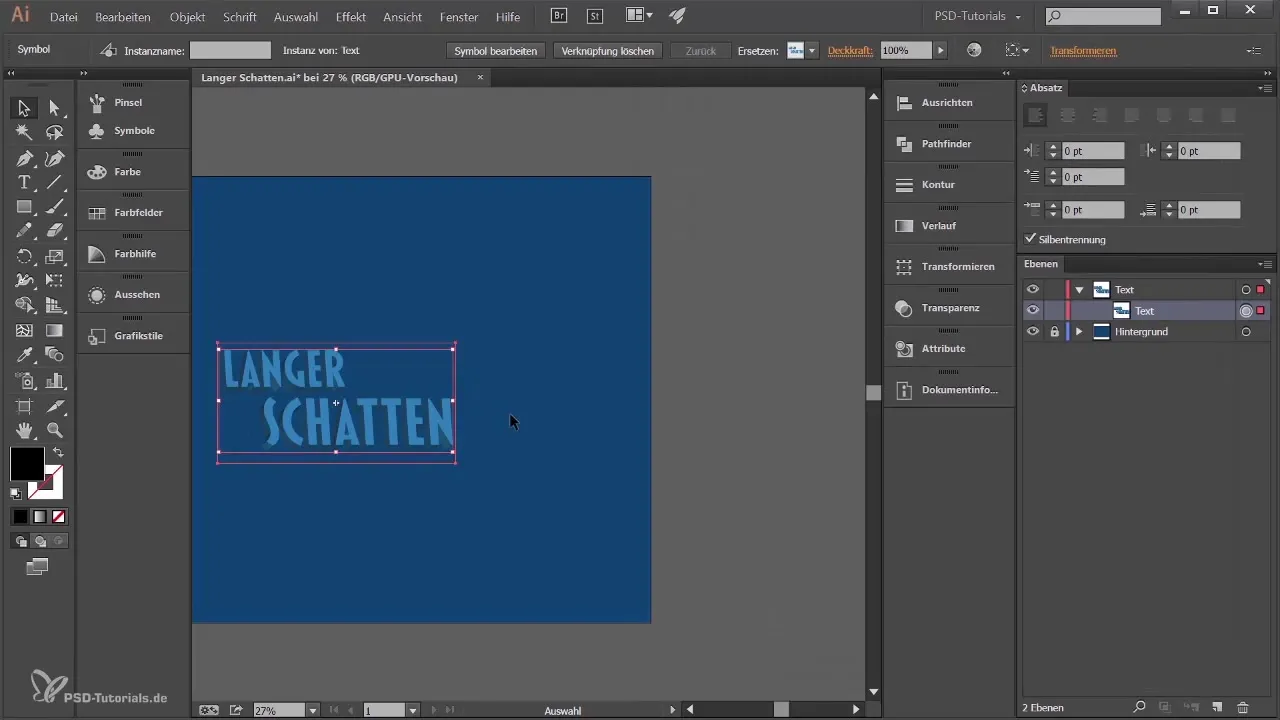
Şimdi genel temsili kontrol etmek için boşluk tuşuna basılı tutarak belgenizin görünüm açısını değiştirebilirsiniz. Alternatif olarak, Alt tuşuna basılı tutarak ve kaydırma tekerleğini kullanarak resme yakın veya uzaklaşabilirsiniz. Unutmayın ki bu 3D nesne, özel 3D programlarında tam anlamıyla bir 3D nesne değildir – burada etki, metnin 2D perspektifi ile oluşturulmaktadır.
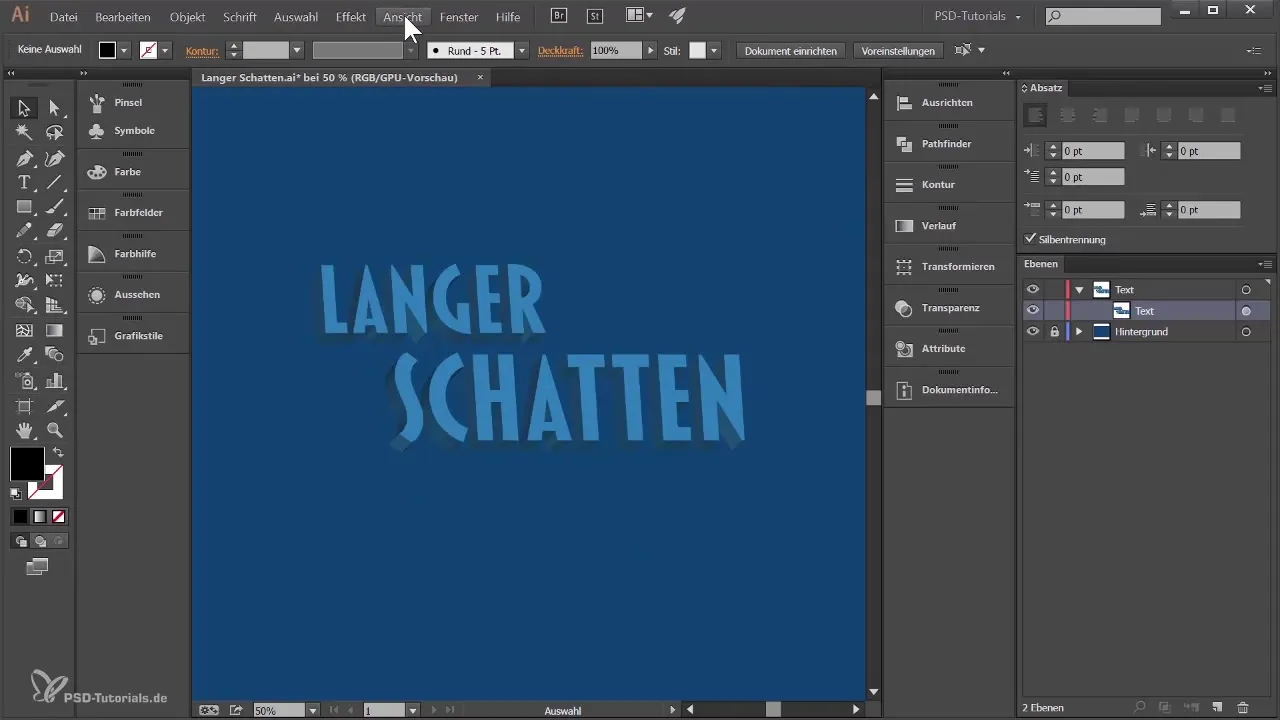
Özet
Adobe Illustrator ile uzun gölgeye sahip etkileyici 3D metin yaratmak, hassas düzenlemeler gerektiren etkili bir süreçtir. Doğru araçlar ve tekniklerle etkileyici sonuçlar elde edebilir ve grafiklerinize yeni bir boyut katabilirsiniz.
Sıkça Sorulan Sorular
Adobe Illustrator'da metnimi nasıl seçebilirim?Katman paletindeki metin katmanına bir tıklama ile veya doğrudan metin nesnesine tıklayarak metni seçebilirsiniz.
3D etkisi iyi görünmüyorsa ne yapmalıyım?Işık kaynaklarınızı ve etkiler ayarlarında yapılandırdığınız dışa aktarma derinliğini kontrol edin; bazen basit bir ayarlama yeterli olabilir.
Metin renklerimi değiştirebilir miyim?Evet, görünüm menüsü üzerinden alan ve kenar renklerini ayarlayarak metninizi özelleştirebilirsiniz.
Illustrator'daki 3D nesne gerçekten 3D nesne mi?Hayır, bu simüle edilmiş bir 3D etkisidir; gerçek metin 2D nesne olarak kalır.
İkna edici bir 3D görünüm için en önemli ayarların neler?Önemli ayarlar dışa aktarma derinliği, ışık yoğunluğu ve ışık kaynaklarının konumlandırılmasıdır.


